خوش آموز درخت تو گر بار دانش بگیرد، به زیر آوری چرخ نیلوفری را
نحوه خالی کردن ARP Cache در ویندوز
Address Resolution Protocol یا به اختصار پروتکل ARP، یم کامپوننت حیاتی و جزءی جدانشدنی از شبکه های IP در هر سیستم عاملی است. ولی پروتکل ARP چگونه مک آدرس مربوط به آدرس لینک اترنت یا همان IP Address را بدست می آورد؟ همانطور که اطلاع دارید، بدون این MAC Address سیستم ها قادر به ارتباط با یکدیگر نخواهند بود.

پروتکل ARP چگونه در شبکه کار می کند؟
ARP Cache مجموعه ای از ورودی های ARP است که اغلب هم Dynamic یا پویا هستند و جمع آوری می شوند که نام یک Host به IP Address آن resolve شده و IP Address هم به Mac Address مربوط به کارت شبکه آن هاست resolve می شود (بنابراین کامپیوتر می تواند به طور موثر با آدرس IP ارتباط برقرار کند).
سیستم این ورودی ها را در خود Cache یا ذخیره سازی موقت می کند و تا یک زمان مقرری آنها را پیش خود نگه می دارد و سپس آن را از Cache حذف می کند. این جمع آوری و نگهداری یا Cache کردن این اطلاعات در Arp Cache و حذف آنها پس از مدت معین، مشکلی نیست، مشکل جایی شروع می شود که یک ورودی ARP غیر نرمال یا بد، می تواند مشکلات و اخلالهایی در ارتباط شبکه ای و حتی دسترسی به اینترنت و Load شدن Web page شود. زمانی که این مشکل رخ می دهد یکی از گام هایی که در جهت حل مشکل می توانید بردارید این است که ARP cache را خالی کنید. دقیقا به این معناست که حافظه موقت ARP Cache دوباره باید بازسازی شود. البته این کار کمی Load روی سیستم خواهد گذاشت و کامپیوتر باید دوباره این Cache را بسازد که نسبتا سریع این اتفاق رخ خواهد داد.
قبل از شروع کار لازم به ذکر است که بدانید کلیه پروسه خالی کردن ARP Cache از طریق دستورات Command Prompt صورت خواهد گرفت.
خب، کار را شروع می کنیم:
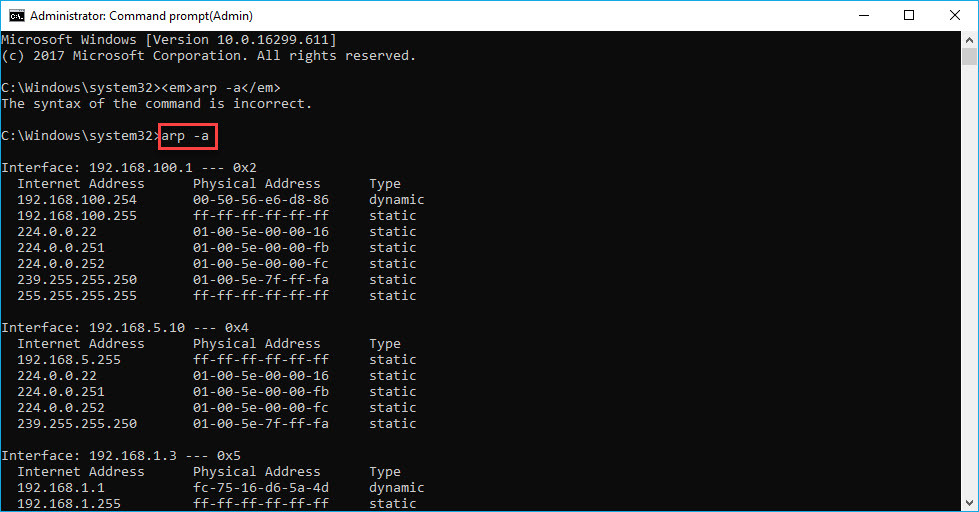
بدین ترتیب خواهید دید که کلیه Cache ذخیره شده در ARP Cache سیستم تان نمایش داده خواهد شد.
شما با اجرای Command زیر در CMD می توانید کاملا ARP Cache سیستم تان را خالی کنید.
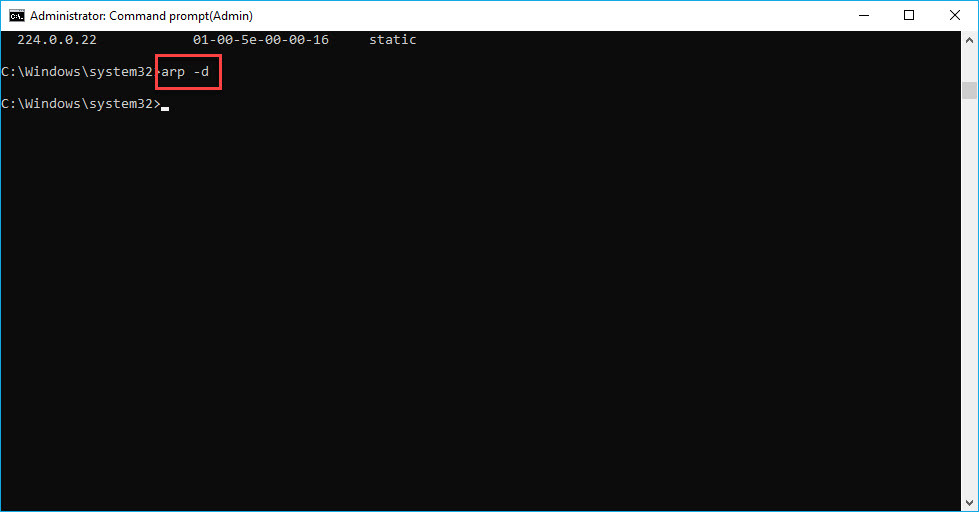
اگر در اجرای دستور فوق با ارور یا مشکل مواجه شدید، می توانید از دستور زیر استفاده کنید:
هنگامی که اقدام به Flush یا خالی کردن ARP Cache می کنید، حتما از دستور Arp –a استفاده کنید تا مطمئن شوید که Cache به درستی خالی شده باشد. اگر flush نشده باشد ممکن است به دلیل مشکلی در ویندوز آنهم زمانی که سرویس Routing and Remote فعال باشد، این دستور اجرا نشود. این یک اشکال ساده برای رفع است:
لطفا به کنسول Services وارد شوید و سپس سرویس Routing and Remote را بیابید
آنگاه روی آن دابل کلیک کنید تا فرم Properties این سرویس نمایش داده شود و از کامبوباکس Startup Type گزینه Disable را انتخاب و Apply کنید و مطمئن شوید که سرویس به طور کامل Stop شده باشد. آنگاه دوباره دستورات فوق را برای خالی کردن Arp Cache استفاده کنید.
در ضمن برای Troubleshoot و حل مشکلات شبکه ای از ARP cache استفاده می کنند. خیلی مهم است که به ورودی نامعتبر به Arp Cache مثل MAC address of 00-00-00-00-00-00 دقت شود و حتما در صورت مشاهده چنین مقادیر و ورودی هایی اقدام به خالی کردن Cache کنید.
مثلا ورودی زیر را مشاهده کنید:

پروتکل ARP چگونه در شبکه کار می کند؟
ARP Cache مجموعه ای از ورودی های ARP است که اغلب هم Dynamic یا پویا هستند و جمع آوری می شوند که نام یک Host به IP Address آن resolve شده و IP Address هم به Mac Address مربوط به کارت شبکه آن هاست resolve می شود (بنابراین کامپیوتر می تواند به طور موثر با آدرس IP ارتباط برقرار کند).
سیستم این ورودی ها را در خود Cache یا ذخیره سازی موقت می کند و تا یک زمان مقرری آنها را پیش خود نگه می دارد و سپس آن را از Cache حذف می کند. این جمع آوری و نگهداری یا Cache کردن این اطلاعات در Arp Cache و حذف آنها پس از مدت معین، مشکلی نیست، مشکل جایی شروع می شود که یک ورودی ARP غیر نرمال یا بد، می تواند مشکلات و اخلالهایی در ارتباط شبکه ای و حتی دسترسی به اینترنت و Load شدن Web page شود. زمانی که این مشکل رخ می دهد یکی از گام هایی که در جهت حل مشکل می توانید بردارید این است که ARP cache را خالی کنید. دقیقا به این معناست که حافظه موقت ARP Cache دوباره باید بازسازی شود. البته این کار کمی Load روی سیستم خواهد گذاشت و کامپیوتر باید دوباره این Cache را بسازد که نسبتا سریع این اتفاق رخ خواهد داد.
قبل از شروع کار لازم به ذکر است که بدانید کلیه پروسه خالی کردن ARP Cache از طریق دستورات Command Prompt صورت خواهد گرفت.
خب، کار را شروع می کنیم:
Flush the cache
لطفا Command Prompt را بصورت Run as administrator اجرا کنید و سپس Command زیر را در آن وارد و enter کنید.arp -a
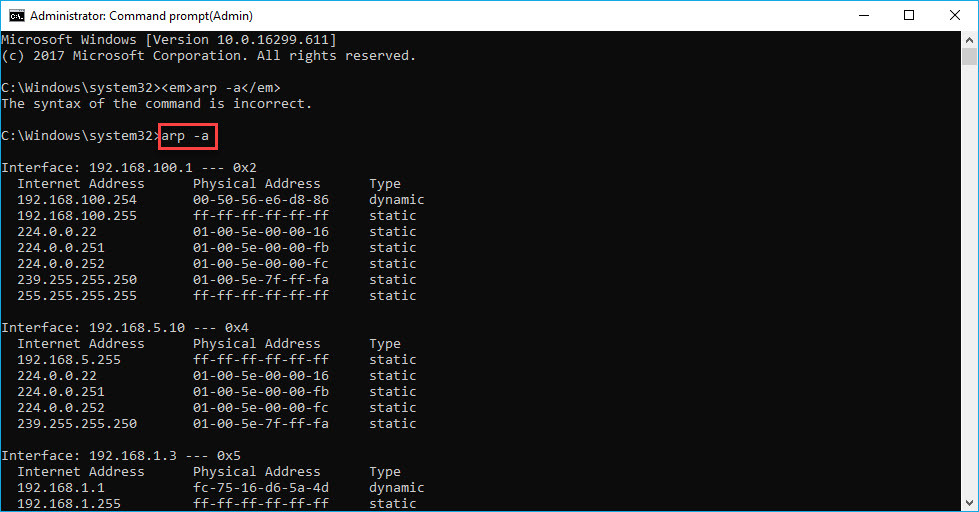
بدین ترتیب خواهید دید که کلیه Cache ذخیره شده در ARP Cache سیستم تان نمایش داده خواهد شد.
شما با اجرای Command زیر در CMD می توانید کاملا ARP Cache سیستم تان را خالی کنید.
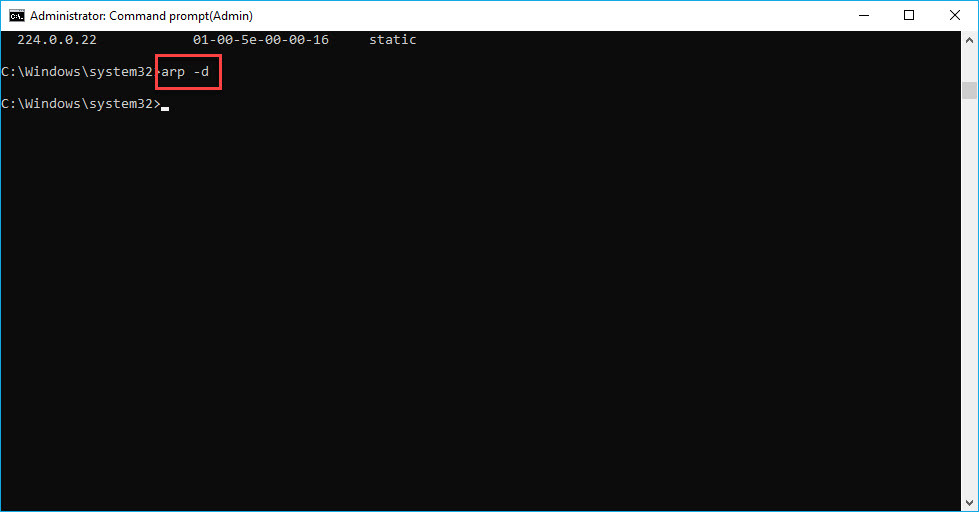
اگر در اجرای دستور فوق با ارور یا مشکل مواجه شدید، می توانید از دستور زیر استفاده کنید:
netsh interface ip delete arpcache
هنگامی که اقدام به Flush یا خالی کردن ARP Cache می کنید، حتما از دستور Arp –a استفاده کنید تا مطمئن شوید که Cache به درستی خالی شده باشد. اگر flush نشده باشد ممکن است به دلیل مشکلی در ویندوز آنهم زمانی که سرویس Routing and Remote فعال باشد، این دستور اجرا نشود. این یک اشکال ساده برای رفع است:
لطفا به کنسول Services وارد شوید و سپس سرویس Routing and Remote را بیابید
آنگاه روی آن دابل کلیک کنید تا فرم Properties این سرویس نمایش داده شود و از کامبوباکس Startup Type گزینه Disable را انتخاب و Apply کنید و مطمئن شوید که سرویس به طور کامل Stop شده باشد. آنگاه دوباره دستورات فوق را برای خالی کردن Arp Cache استفاده کنید.
در ضمن برای Troubleshoot و حل مشکلات شبکه ای از ARP cache استفاده می کنند. خیلی مهم است که به ورودی نامعتبر به Arp Cache مثل MAC address of 00-00-00-00-00-00 دقت شود و حتما در صورت مشاهده چنین مقادیر و ورودی هایی اقدام به خالی کردن Cache کنید.
مثلا ورودی زیر را مشاهده کنید:
224.0.0.24 00-00-00-00-00-00 static
برای حذف چنین ورودی ها و مقادیر نامعتبری می توانید از دستور Arp –d و یا از Command زیر استفاده کنید تا فقط این ورودی حذف شود.arp -d 224.0.0.24
بدین ترتیب ورودی نامعتبر از بین خواهد رفت.




نمایش دیدگاه ها (0 دیدگاه)
دیدگاه خود را ثبت کنید: